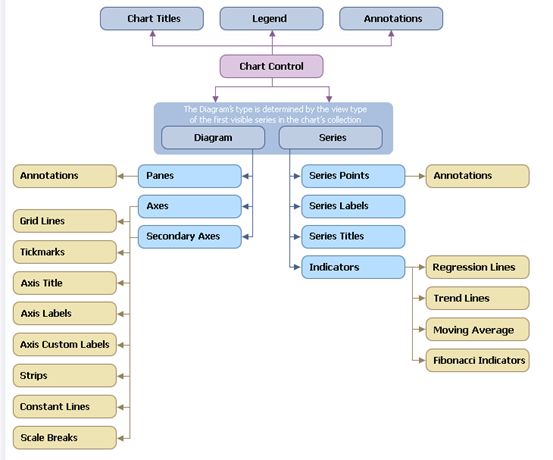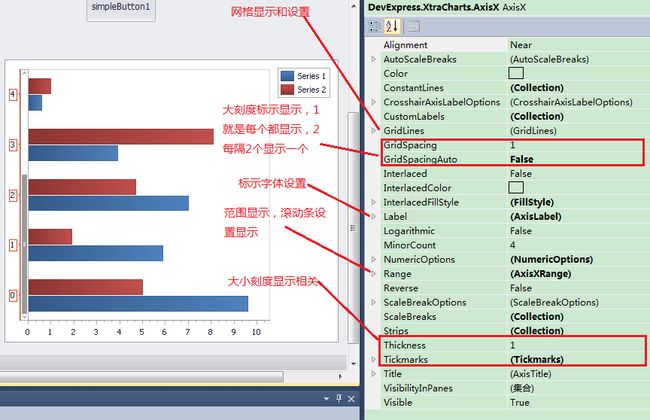一、总体概述
官方文档:
https://docs.devexpress.com/WindowsForms/8117/controls-and-libraries/chart-control
ChartControl控件主要包括Chart Title、Legend、Annotations、Diagram、Series五部分;如图:
二、chartControl层\XYDiagram层
chartControl像DEV的其它控件一样,这一层之相当于是一个壳子,我们平时在这里面设置的属性也不多。而且都是些常规属性,比如大小、停靠方式等等。
XYDiagram这一层就比较关键了,主要是涉及到XY轴的显示方式和滚动条显示等。并且坐标轴的显示方式和数据类型也有很大的关系,主要包括3种类型,数据类型是根据添加到Series中的数据类型决定的,主要属性是ArgumentScaleType。所以涉及到3种不同的设置方式。
1.当坐标轴的数据类型是数字时
2. 当前数据类型是字符串时
其它设置同上,主要是要想出现滚动条,在设计面板中还不能实现,必须通过代码设置
DevExpress.XtraCharts.XYDiagram xyDiagram1 = (XYDiagram)this.chartControl1.Diagram; xyDiagram1.AxisX.Range.MaxValueInternal = 3; //这个属性在设计视图里面是看不到的,只有代码里面才可以设置。 xyDiagram1.AxisX.Range.MinValueInternal = -0.5D;
3.当前数据类型是时间
AxisX ax = (XYDiagram)chartControl1.Diagram; ax.GridSpacingAuto = false; ax.DateTimeMeasureUnit = DateTimeMeasurementUnit.Minute;//这个可以根据你自己的情况设置 ax.DateTimeGridAlignment = DateTimeMeasurementUnit.Second; //这个是间隔单位 ax.GridSpacing = 10; // 每10秒为一个间隔。
三、实例
1.饼状图
1.1、添加ChartControl控件
在工具箱中找到ChartControl控件,拖到窗口中,创建Pie;
1.2、准备数据
private DataTable CreateChartData()
{
DataTable dtData = SqlHelper.GetDataSet(sql, parameters).Tables[0];
DataTable table = new DataTable("Table1");
table.Columns.Add("Name", typeof(String));
table.Columns.Add("Value", typeof(Double));
foreach (DataRow item in dtData.Rows)
{
var array = new object[] { item["value_num"], item["count"] };
table.Rows.Add(array);
}
return table;
}
数据可以自定义,返回类型为DataTable即可。
1.3、根据数据创建饼状图
////// 根据数据创建一个饼状图 /// ///private void BuilderDevChart() { //清空ChartControl控件 chartControl1.Series.Clear(); Series _pieSeries = new Series("学生成绩饼状图", ViewType.Pie); _pieSeries.ArgumentDataMember = "Name"; //绑定图表的横坐标 _pieSeries.ValueDataMembers[0] = "Value"; //绑定图表的纵坐标坐标 _pieSeries.DataSource = CreateChartData(CourseID); chartControl1.Series.Add(_pieSeries); chartControl1.AddTitle("学生成绩饼状图"); _pieSeries.LegendPointOptions.PointView = PointView.ArgumentAndValues; ChartUtils.SetPieNumber(_pieSeries); }
1.4、设置饼状Series显示方式(值/百分比)
////// 饼状Series设置成百分比显示 /// /// Series public static void SetPiePercentage(this Series series) { if (series.View is PieSeriesView) { ((PiePointOptions)series.PointOptions).PercentOptions.ValueAsPercent = true; ((PiePointOptions)series.PointOptions).ValueNumericOptions.Format = NumericFormat.Percent; ((PiePointOptions)series.PointOptions).ValueNumericOptions.Precision = 0; } } ////// 饼状Series设置显示格式,是以数字还是百分号显示 /// /// Series public static void SetPieNumber(Series series) { if (series.View is PieSeriesView) { //设置为值 ((PiePointOptions)series.PointOptions).PercentOptions.ValueAsPercent = false; ((PiePointOptions)series.PointOptions).ValueNumericOptions.Format = NumericFormat.Number; ((PiePointOptions)series.PointOptions).ValueNumericOptions.Precision = 0; } }
实现结果:
2.柱状图
2.1、添加ChartControl控件
在工具箱中找到ChartControl控件,拖到窗口中,创建Bar:
2.2、准备数据
////// 创建数据 /// ///private DataTable CreateBarData() { string sql = string.Format(@" SELECT c.CollegeName,COUNT(*) FROM studentmanager.student LEFT JOIN college AS c ON c.CollegeID=student.CollegeID GROUP BY c.CollegeID"); DataSet ds = _db.GetResult(sql); if (ds != null) { DataTable dtData = ds.Tables[0]; DataTable table = new DataTable("Table1"); table.Columns.Add("Name", typeof(string)); table.Columns.Add("Value", typeof(int)); foreach (DataRow item in dtData.Rows) { var array = new object[] { item["CollegeName"], item["COUNT(*)"] }; table.Rows.Add(array); } return table; } else { return null; } }
数据可以自定义,返回类型为DataTable即可。
2.3、根据数据创建柱状图
private void BuilderDevBarChart()
{
chartControl2.Series.Clear();
Series _barSeries = new Series("", ViewType.Bar);
_barSeries.ArgumentDataMember = "Name";//x轴
_barSeries.ValueDataMembers[0] = "Value";//Y轴
_barSeries.DataSource = CreateBarData();
_barSeries.SetColorEach(true);
chartControl2.Series.Add(_barSeries);
_barSeries.LegendPointOptions.PointView = PointView.ArgumentAndValues;
chartControl2.SetXLableAngle(-35);
chartControl2.SetCrosshair(true);
chartControl2.Legend.Direction = LegendDirection.LeftToRight;
chartControl2.Legend.AlignmentHorizontal = LegendAlignmentHorizontal.Center;
chartControl2.Legend.AlignmentVertical = LegendAlignmentVertical.BottomOutside;
chartControl2.AddTitle("学院学生数量柱状图");
}
2.4、用到的方法
public static class ChartUtils
{
///
/// 增加数据筛选
///
/// Series
/// 列名称
/// 列名称对应的筛选数值
/// DataFilterCondition枚举
public static void AddDataFilter(this SeriesBase series, string columnName, object value, DataFilterCondition dataFilterCondition)
{
series.DataFilters.Add(new DataFilter(columnName, value.GetType().FullName, dataFilterCondition, value));
}
///
/// 设置X轴Lable角度
///
/// ChartControl
/// 角度
public static void SetXLableAngle(this ChartControl chart, int angle)
{
XYDiagram _xyDiagram = (XYDiagram)chart.Diagram;
if (_xyDiagram != null)
_xyDiagram.AxisX.Label.Angle = angle;
}
///
/// 设置Y轴Lable角度
///
/// ChartControl
/// 角度
public static void SetYLableAngle(this ChartControl chart, int angle)
{
XYDiagram _xyDiagram = (XYDiagram)chart.Diagram;
_xyDiagram.AxisY.Label.Angle = angle;
}
///
/// 设置ColorEach
///
/// ChartControl
/// 是否设置成ColorEach
public static void SetColorEach(this Series series, bool colorEach)
{
SeriesViewColorEachSupportBase colorEachView = (SeriesViewColorEachSupportBase)series.View;
if (colorEachView != null)
{
colorEachView.ColorEach = colorEach;
}
}
///
/// 设置是否显示十字标线
///
/// ChartControl
/// 是否显示十字标线
public static void SetCrosshair(this ChartControl chart, bool crosshair)
{
chart.CrosshairEnabled = crosshair ? DefaultBoolean.True : DefaultBoolean.False;
chart.CrosshairOptions.ShowArgumentLabels = crosshair;
chart.CrosshairOptions.ShowArgumentLine = crosshair;
chart.CrosshairOptions.ShowValueLabels = crosshair;
chart.CrosshairOptions.ShowValueLine = crosshair;
}
///
/// 新增ChartControl的Title文字
///
/// ChartControl
/// Title文字
public static void AddTitle(this ChartControl chart, string title)
{
chart.Titles.Clear(); //先清除以前的标题
ChartTitle _title = new ChartTitle();
_title.Text = title;
chart.Titles.Add(_title);
}
///
/// 饼状Series设置成百分比显示
///
/// Series
public static void SetPiePercentage(this Series series)
{
if (series.View is PieSeriesView)
{
((PiePointOptions)series.PointOptions).PercentOptions.ValueAsPercent = true;
((PiePointOptions)series.PointOptions).ValueNumericOptions.Format = NumericFormat.Percent;
((PiePointOptions)series.PointOptions).ValueNumericOptions.Precision = 0;
}
}
///
/// 饼状Series设置显示格式,是以数字还是百分号显示
///
/// Series
public static void SetPieNumber(Series series)
{
if (series.View is PieSeriesView)
{
//设置为值
((PiePointOptions)series.PointOptions).PercentOptions.ValueAsPercent = false;
((PiePointOptions)series.PointOptions).ValueNumericOptions.Format = NumericFormat.Number;
((PiePointOptions)series.PointOptions).ValueNumericOptions.Precision = 0;
}
}
///
/// ChartControl设置标题
///
///
///
public static void SetHZTitle(ref ChartControl chartControl, string HTitle)
{
chartControl.Titles.Clear(); //先清除以前的标题
//横标题设置
ChartTitle titles = new ChartTitle(); //声明标题
titles.Text = HTitle; //名称
titles.TextColor = System.Drawing.Color.Black; //颜色
titles.Indent = 5; //设置距离 值越小柱状图就越大
titles.Font = new Font("Tahoma", 14, FontStyle.Bold); //设置字体
titles.Dock = ChartTitleDockStyle.Top; //设置对齐方式
titles.Alignment = StringAlignment.Center; //居中对齐
chartControl.Titles.Add(titles); //添加标题
}
}
实现结果:
四、事件
1、CustomDrawAxisLabel : 接管此事件来获得轴标签。定制轴标签
private void chartControl1_CustomDrawAxisLabel(object sender, CustomDrawAxisLabelEventArgs e)
{
AxisBase axis = e.Item.Axis;
if (axis is AxisY || axis is AxisY3D || axis is RadarAxisY)
{
double axisValue = (double)e.Item.AxisValue;
if (axisValue < 0)
{
e.Item.TextColor = Color.Red;
}
else if (axisValue > 0)
{
e.Item.Text = "+" + e.Item.Text;
e.Item.TextColor = Color.Green;
}
else if (axisValue == 0)
{
e.Item.Text = "Zero";
}
}
}
2、ObjectHotTracked:鼠标指针悬停位置
private void chartControl1_ObjectHotTracked(object sender, HotTrackEventArgs e)
{
if (e.AdditionalObject is AxisTitle)
{
MessageBox.Show(e.AdditionalObject.GetType().ToString());
}
}
3、CustomDrawSeries :自定义绘制系列
private void chartControl1_CustomDrawSeries(object sender, CustomDrawSeriesEventArgs e)
{
// Find all Bar Series by their view type,and fill them with Aqua color.
if (e.Series.View is BarSeriesView)
e.SeriesDrawOptions.Color = Color.Aqua;
// Find the series by its name, and change its line style to dash-dot-dot. (Here it's assumed that the series view type is LineSeriesView).
if (e.Series.Name == "Line Series")
((LineDrawOptions)e.SeriesDrawOptions).LineStyle.DashStyle = DevExpress.XtraCharts.DashStyle.DashDotDot;
// Find all Point Series by the type of its DrawOptions, and change their marker kind to diamond.
if (e.SeriesDrawOptions.GetType() == typeof(PointDrawOptions))
((PointDrawOptions)e.SeriesDrawOptions).Marker.Kind =
MarkerKind.Diamond;
}
4、CustomDrawSeriesPoint:自定义绘制系列点
private void chartControl1_CustomDrawSeriesPoint(object sender, CustomDrawSeriesPointEventArgs e)
{
// These changes will be applied to Bar Series only.
BarDrawOptions drawOptions = e.SeriesDrawOptions as BarDrawOptions;
if (drawOptions == null)
return;
// Get the fill options for the series point.
drawOptions.FillStyle.FillMode = DevExpress.XtraCharts.FillMode.Gradient;
RectangleGradientFillOptions options = drawOptions.FillStyle.Options as RectangleGradientFillOptions;
if (options == null)
return;
// Get the value at the current series point.
double val = e.SeriesPoint[0];
// If the value is less than 1, hide the point's label.
if (e.SeriesPoint[0] < 1)
{
e.LabelText = "";
}
// If the value is less than 2.5, then fill the bar with green colors.
if (val < 2.5)
{
options.Color2 = Color.FromArgb(154, 196, 84);
drawOptions.Color = Color.FromArgb(81, 137, 3);
drawOptions.Border.Color = Color.FromArgb(100, 39, 91, 1);
}
// ... if the value is less than 5.5, then fill the bar with yellow colors.
else if (val < 5.5)
{
options.Color2 = Color.FromArgb(254, 233, 124);
drawOptions.Color = Color.FromArgb(249, 170, 15);
drawOptions.Border.Color = Color.FromArgb(60, 165, 73, 5);
}
// ... if the value is greater, then fill the bar with red colors.
else
{
options.Color2 = Color.FromArgb(242, 143, 112);
drawOptions.Color = Color.FromArgb(199, 57, 12);
drawOptions.Border.Color = Color.FromArgb(100, 155, 26, 0);
}
}
五、导出
1、导出为PDF:
图表会被自动拆分,
if (chartControlidx.IsPrintingAvailable) //是否能被打印或输出
{
// Exports to a PDF file.
chartControlidx.ExportToPdf(path);
// Exports to a stream as PDF.
System.IO.FileStream pdfStream = new System.IO.FileStream(path, System.IO.FileMode.Create);
chartControlidx.ExportToPdf(pdfStream);
//...
pdfStream.Close();
}
2、导出为图像文件:
if (chartControlidx.IsPrintingAvailable) //是否能被打印或输出
{
// Create an image in the specified format from the chart and save it to the specified path.
chartControlidx.ExportToImage(path, System.Drawing.Imaging.ImageFormat.Png); //png格式
}
六、参考
WinForm使用DecExpress控件中的ChartControl插件绘制图表
到此这篇关于C#使用XtraCharts控件实现图表的文章就介绍到这了。希望对大家的学习有所帮助,也希望大家多多支持脚本之家。